Excel如何画图?
设·集合小编 发布时间:2023-02-14 17:54:10 597次最后更新:2024-03-08 10:27:18
Excel可以进行各种数据的处理、统计分析和辅助决策操作。我们还可以运用Excel画曲线图。下面,就和小编一起来看看如何用Excel画曲线图吧。
工具/软件
电脑型号:联想(Lenovo)天逸510S;系统版本:WindowsXP;软件版本:Excel2013
方法/步骤
第1步
打开含有数据的excel表格,选中要形成曲线的数据,点击“插入”选项。找到“图表”,选择你所要绘制的曲线,比如散点图。
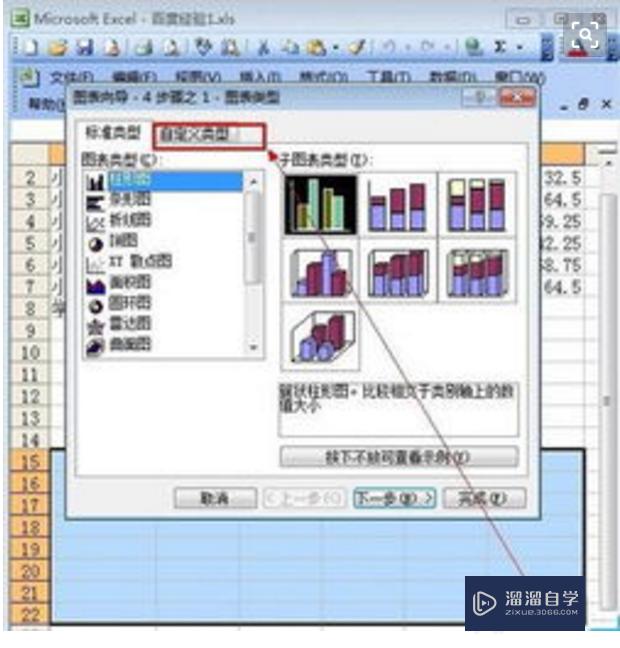
第2步
点击要绘制的散点图的类型,就会出现曲线图。点击“二位折线图”下的一种类型图,即可出现折线图。也可以绘制曲线面等等。

第3步
曲线图出现后,点中图表的框,上面会出现“图表工具”,有“设计”和“格式”两项。选择一种图表样式。

第4步
若要修改图形的标题,则双击“图表标题”即可修改。修改横纵坐标的标题也一样。

第5步
若要修改“系列1”的名称,则点击它,然后点击鼠标右键找到“选择数据”。点击“编辑”,出现“编辑数据系列”的框,在“系列名称”中即可修改名称。

第6步
双击图标框,右边栏会出现“设置图表区格式”,可修改边框,若要修改纵坐标格式,双击纵坐标的。点击右键找到“设置坐标轴格式”,右边会出现设置坐标轴格式一栏。
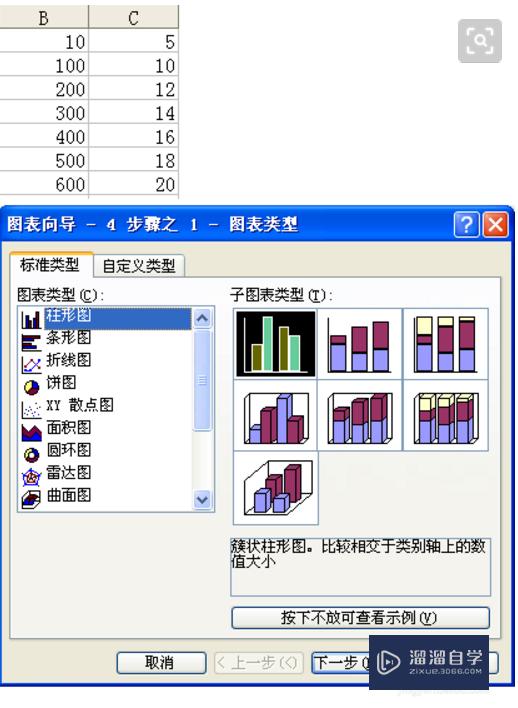
第7步
excel的曲线图可以根据自己的需要制作、修改。不会做的快去试试看吧。

温馨提示
好了,以上就是“Excel如何画图?”这篇文章全部内容了,小编已经全部分享给大家了,还不会的小伙伴们多看几次哦!最后,希望小编今天分享的文章能帮助到各位小伙伴,喜欢的朋友记得点赞或者转发哦!
- 上一篇:Excel教程 Excel表格怎么排版?
- 下一篇:Excel要怎么作图?
相关文章
广告位


评论列表